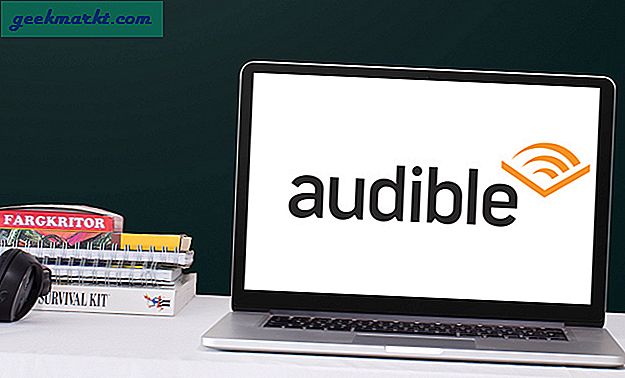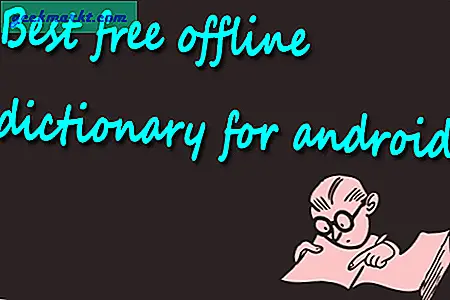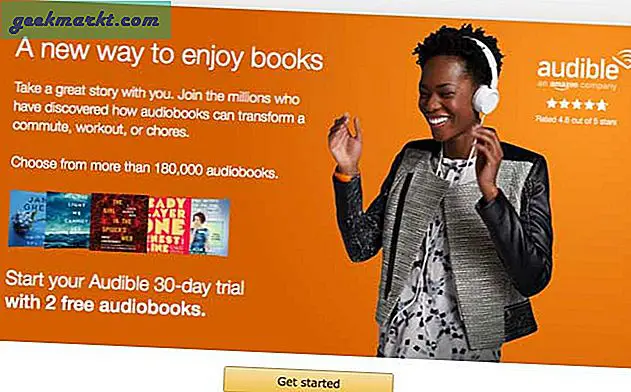Gần đây tôi đã có cho mình chiếc iPad Pro 2017 (10,5 ″). Đây là một quyết định có ý thức. Dòng Pro cung cấp nhiều sức mạnh GPU đến mức A10X SoC thực sự nhanh hơn A12 trong iPhone XS Max ở hiệu suất 3D trong khi chỉ có nhiều pixel hơn một chút. Cùng với GPU mạnh mẽ, nó cũng có màn hình 120 Hz, rất tốt khi nói đến mô hình 3D
Logic rõ ràng: Bất kể công việc gì trên iPhone cao cấp nhất của Apple Nên làm việc này quá. Khi tôi phát hiện ra trong quá trình viết tính năng này, giả định đó là chính xác. IPad Pro 10.5 mang lại hiệu suất tuyệt vời trong tất cả các ứng dụng được thử nghiệm. Bất kỳ nơi nào tồn tại các giới hạn, chúng không bị ràng buộc bởi phần cứng. Không cần phải quảng cáo thêm, hãy cùng xem các ứng dụng tạo mô hình 3D tốt nhất trên iPad Pro.
Đọc: Trò chơi hay nhất được tối ưu hóa cho iPad Pro: Phiên bản đặc biệt
Ứng dụng tạo mô hình 3D tốt nhất cho iPad Pro
1. Trình xem Sketchup
Dành cho ai: Người dùng muốn xem các mô hình Sketchup và trình bày chúng
Hãy bắt đầu với những thứ dễ dàng đầu tiên. Sketchup Viewer không phải là một công cụ tạo mô hình 3D theo nghĩa chặt chẽ nhất. Nó không thực sự cho phép bạn tạo các mô hình mới. Tuy nhiên, những gì nó làm là cung cấp cho bạn một nền tảng tương tác tuyệt vời để giới thiệu các mô hình được tạo trong Sketchup. Google đã bán phần mềm tạo mô hình mang tính biểu tượng hàng đầu Trimble vài năm trước. Nhưng mặc dù IP đã thay đổi chủ sở hữu, Sketchup vẫn là một công cụ mô hình hóa cấp đầu vào tuyệt vời đặt trọng tâm vào tính dễ sử dụng.
Sketchup Viewer làm cho mọi thứ trở nên đơn giản hơn. Bạn nhận được một giao diện với nhiều công cụ di chuyển trong bảng điều khiển bên. Chúng bao gồm xoay, quỹ đạo và nhìn xung quanh. Các cử chỉ trên màn hình sẽ thay đổi góc nhìn của bạn theo cách khác nhau tùy thuộc vào công cụ di chuyển bạn đã chọn. Điều này giúp bạn có thể hiển thị mô hình ở chính xác góc mà bạn muốn và cũng có thể đi vào nội thất của mô hình.
Tùy chọn hiển thị đường ẩn cho phép bạn đánh giá tốt hơn các hình dạng được sử dụng trong mô hình và sự liên kết của chúng, mặc dù với chi phí làm cho một số mô hình trông hơi “bận rộn” vì tất cả các đường.
Đọc: Ứng dụng màn hình xanh cho iPad Pro năm 2019
Chức năng AR có thể thêm gia vị cho các bài thuyết trình
Cuối cùng, trình xem Sketchup sử dụng hiệu quả camera sau của iPad Pro thông qua chế độ xem AR của nó. Bạn có thể hướng máy ảnh của mình về phía bất kỳ bề mặt phẳng nào và trình xem Sketchup sẽ cố gắng đặt phiên bản thu nhỏ của mô hình lên trên. Chúng tôi đã có nhiều kết quả khác nhau với tính năng này, mặc dù chúng tôi đã thử nó vào ban đêm khi đèn được bật. Tỷ lệ và phối cảnh không hoàn hảo Tuy nhiên, bạn sẽ hiểu được mô hình của mình trông như thế nào trong thế giới thực.
Ưu điểm:
- Nhiều tùy chọn hiển thị giúp dễ dàng trình bày các mô hình Sketchup
Nhược điểm:
- Không thể sử dụng nó để thực sự chỉnh sửa các mô hình Sketchup
Tải xuống SketchUp Viewer

2. Shapr
Dành cho ai: Các chuyên gia muốn có một giải pháp tạo mô hình chính thức chạy trên iPad của họ
Apple Pencil là một trong những công cụ tùy chọn nhưng tốt. Tất nhiên, độ nhạy áp lực làm cho chữ viết tay trông tự nhiên hơn và cho phép tạo ra các tác phẩm nghệ thuật phức tạp. Và trải nghiệm chung khi sử dụng Pencil để ghi lại các ghi chú – được lưu trên iCloud – chỉ là đẹp. Nó chắc chắn sẽ nâng cao độ chính xác trong các ứng dụng mô hình 3D.
Cần có Apple Pencil: và đó là một điều tốt
Thành thật mà nói, tôi đã rất ngạc nhiên khi thấy rằng Shapr3D thực sự đòi hỏi một Apple Pencil để hoạt động. Nghiêm túc mà nói, hãy thử chạm vào giao diện bằng ngón tay của bạn và sẽ không có gì xảy ra. Bắt buộc bạn phải sử dụng Bút chì vừa là điều tốt vừa là điều xấu. Điều đó thật tệ vì rõ ràng là bạn không thể sử dụng Shapr trừ khi bạn đã chi thêm 99 đô la cho thiết bị ngoại vi Pencil.
Nhưng thật tốt vì như chúng tôi đã phát hiện ra, Bút chì là thứ cần thiết nếu bạn muốn tạo ra bất cứ thứ gì khác ngoài những mô hình thô sơ nhất: chỉ chạm và kéo bằng ngón tay là không đủ chính xác. Shapr có giá $ 300 mỗi năm. Nó có thể là ứng dụng đắt nhất trên App Store. Đừng lo lắng vì tôi đã không mua nó. Ứng dụng đi kèm với bản dùng thử 14 ngày. Chúng tôi không mong đợi gì hơn, xem xét chi phí lớn cho phiên bản đầy đủ.
Bản dùng thử có đầy đủ tính năng và nó cho thấy Shapr khác biệt như thế nào so với đối thủ ngay từ đầu. CAD theo truyền thống được cho là phức tạp do cần thiết, một thứ mà bạn phải dành hàng tháng trời để học. Tương tự như SketchUp (và không giống như các giải pháp CAD dành cho máy tính để bàn khác), Shapr tạo ra các bề mặt 3D, không phải các vật thể rắn. Điều này giúp làm nổi bật các kích thước đối tượng dễ dàng hơn một chút.
Đọc: 10 nơi để có được hình nền tuyệt vời cho iPad Pro
Shapr là các Công cụ CAD của iPad Pro
Chúng tôi không thể tìm thấy bất cứ điều gì sai trái với Shapr. Giá có vẻ cao, nhưng nó thực sự khá hợp lý theo tiêu chuẩn CAD doanh nghiệp. Hiệu suất là một hiện tượng. IPad Pro có màn hình tốc độ làm tươi cao Pro Motion 120 Hz. Nó có thể hiển thị gấp đôi số khung hình mỗi giây so với màn hình di động tiêu chuẩn của bạn. Nếu bạn nghĩ rằng 60 Hz là mượt mà, thì đây là một trò chơi bóng hoàn toàn khác. Ngoài việc làm cho các tương tác giao diện người dùng trở nên mượt mà, tôi luôn cảm thấy rằng Pro Motion hơi phô trương cho đến khi thấy nó được triển khai trong Shapr.
Pro Motion được hỗ trợ trong Shapr và kết quả là giao diện mượt mà đáng kinh ngạc. Khi xoay một đối tượng, chương trình sẽ phản hồi các thao tác vuốt của bạn ngay lập tức. Cảm giác như bạn đang thực sự xoay một đối tượng, thay vì chỉ vuốt Bút chì của bạn trên màn hình cảm ứng. Cùng với độ trễ được cải thiện của Apple Pencil 2, trải nghiệm lập mô hình từng khoảnh khắc trong Shapr thật mê hoặc. Lập mô hình không chỉ là điều cần phải làm: đó là một niềm vui khi bắt tay vào làm.
Ưu điểm:
- Bộ phần mềm CAD thực sự đầy đủ cho iPad Pro
- Sử dụng đầy đủ Pro Motion và Apple Pencil để có những tương tác giao diện người dùng tuyệt vời
Nhược điểm:
- Chi phí đăng ký rất cao
Tải xuống Shapr

3. Umake
Dành cho ai: Người dùng muốn một giải pháp thay thế đơn giản hơn nhưng vẫn mạnh mẽ cho Shapr
Umake giống như Shapr và Sketchup, nhưng đơn giản hơn một chút. Điều này cũng được phản ánh trong chi phí. Với đăng ký hàng năm chỉ hơn 100 đô la, nó không hề rẻ bằng bất kỳ phương tiện nào, nhưng giá cả phải chăng hơn rất nhiều so với Shapr và hầu hết mọi giải pháp CAD cho PC. Umake không cho phép bạn làm nhiều như Shapr. Tuy nhiên, các chế độ xem đa phối cảnh của nó làm cho nó trở thành một lựa chọn khả thi, ngay cả trong các trường hợp sử dụng phức tạp như mô hình kiến trúc. Thay vào đó, nó tập trung vào tính dễ sử dụng.
Các hướng dẫn của Umake có thể biến bạn thành chuyên gia sau 15 phút
Umake cố gắng giúp bạn thành công khi chạy bằng một số hướng dẫn trực quan đáng ngạc nhiên. Bạn nhận được giải thích ngắn gọn bằng video về chức năng của mỗi chức năng. Sau khoảng 15 phút, bạn sẽ tự làm quen với hầu hết các chức năng chính của giao diện người dùng và bạn sẽ sẵn sàng để bắt đầu lập mô hình. Thật không may, đây là nơi mọi thứ trở nên xấu đi một chút. Umake có bản dùng thử 14 ngày nhưng nó yêu cầu bạn thiết lập thanh toán và sau đó hủy sau.
Nếu bạn quên, bạn phải trả một số khoản phí đắt. Nếu không làm điều đó, Umake chỉ cho phép bạn sử dụng chế độ người xem. Nhưng ngay cả khi khả năng sử dụng bị hạn chế này, có thể dễ dàng hiểu tại sao Umake lại là một lựa chọn tuyệt vời như vậy. Cũng giống như Shapr, nó có tính năng hỗ trợ gốc cho Pro Motion, vì vậy bạn sẽ có được các tương tác UI cực kỳ mượt mà và nhạy bén (và trải nghiệm phác thảo Pencil tốt hơn). Và các hướng dẫn, như chúng tôi đã đề cập, đi một chặng đường dài hướng tới việc đơn giản hóa trải nghiệm CAD. Điều này, đến lượt nó, mở rộng thị trường một chút. Nếu bạn đang tìm kiếm một số mô hình 3D nhưng không đủ khả năng mua một giải pháp cao cấp, bạn có thể chỉ cần đăng ký Umake trong một tháng với giá 20 đô la và phác họa nội dung trái tim của bạn.
Ưu điểm:
- Dễ sử dụng với các hướng dẫn trực quan
- Hỗ trợ Native Pro Motion
Nhược điểm:
- Bản dùng thử giới hạn bạn ở chế độ người xem trừ khi bạn thêm phương thức thanh toán
Tải xuống Umake
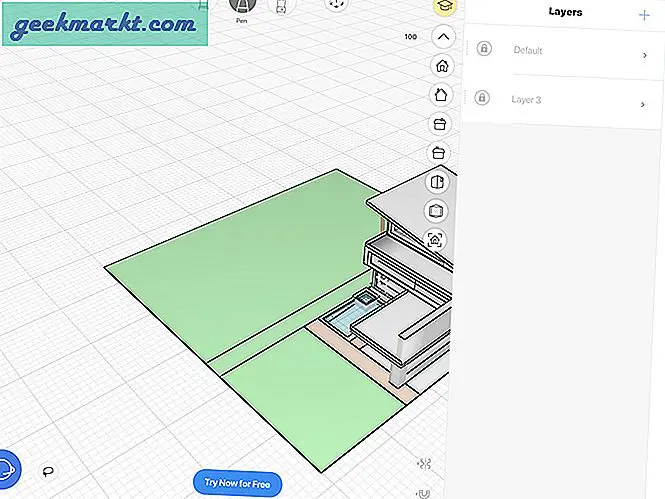
Lời kết
Mỗi công cụ tạo mô hình 3D này đều tạo nên một trường hợp tuyệt vời để mua iPad Pro, cho dù bạn làm công việc CAD chuyên nghiệp hay chỉ nhúng vào mô hình 3D. Mặc dù SketchUp Viewer không thực sự cho phép bạn tạo mô hình, nhưng nó cung cấp cho bạn một nền tảng tuyệt vời để giới thiệu các mô hình SketchUp được tạo sẵn. Bạn có thể đưa iPad quanh bàn hội nghị với trình xem SketchUp được tải lên và khiến mọi người chú ý đến mô hình.
Shapr cực kỳ đắt đối với hầu hết mọi người, nhưng 300 đô la đăng ký hàng năm là một khoản tiền nhỏ đối với người dùng doanh nghiệp. Với số tiền đó, bạn sẽ nhận được một trong những giải pháp CAD giàu tính năng nhất trên thiết bị di động, tận dụng tối đa các điểm mạnh độc đáo của iPad Pro.
Và nếu bạn muốn một công cụ lập mô hình tập trung vào Pro nhưng chưa sẵn sàng sử dụng Shapr, thì Umake là một lựa chọn tốt. Một bộ công cụ hạn chế hơn một chút được bù đắp bởi giá mua thấp hơn và tính tốt của Pro Motion nguyên bản khiến nó trở thành một món ăn đáng để sử dụng.
Đọc: Ứng dụng ghi chú tốt nhất cho iPad Pro 2019